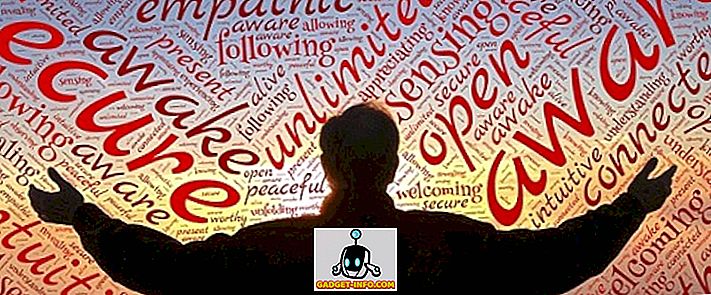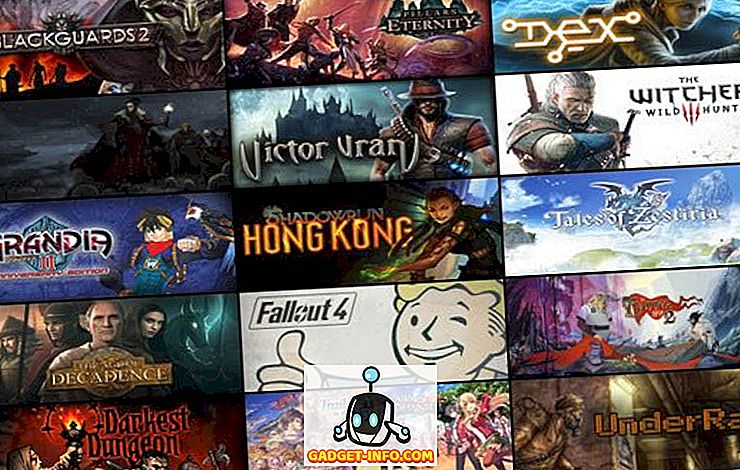Se há uma coisa que o Android faz melhor do que qualquer outro sistema operacional móvel, é a personalização. Se você estiver executando um dispositivo com raiz, você pode fazer praticamente qualquer coisa nele. No entanto, mesmo sem acesso root, o Android permite que os usuários personalizem seu telefone sem parar. Com o Google Pixel e, agora, com o Galaxy S8, vimos alguns ícones de barra de navegação realmente interessantes e, embora esses ícones não estejam disponíveis em outros dispositivos, isso não significa que não podemos personalizar a barra de navegação para obter ícones como naquela. Portanto, se você quiser personalizar seu smartphone Android para ter uma barra de navegação parecida com o Pixel ou com o S8, veja como definir ícones de barra de navegação personalizados no Android:
Instalando e configurando a barra de navegação personalizada
Obter ícones da barra de navegação personalizados no Android é muito fácil, você só precisa de um aplicativo chamado " Barra de Navegação Personalizada " (Grátis). Depois de ter instalado, basta seguir os passos abaixo:
- Inicie o aplicativo e toque em "Começar" . Isso levará você a uma tela com instruções sobre como conceder permissões ao aplicativo para alterar os ícones da barra de navegação no seu telefone. Você precisará do ADB para isso, então conecte seu telefone ao seu laptop e permita a depuração USB.
- Inicie o Terminal (ou CMD no Windows) e digite os seguintes comandos:
adb shellpm grant xyz.paphonb.systemuituner android.permission.WRITE_SECURE_SETTINGS
- Depois disso, a tela amarela do aplicativo ficará verde, significando que o aplicativo tem as permissões necessárias. Toque na seta para a direita. Você será solicitado a executar um teste de compatibilidade para seu telefone. Basta tocar em " Iniciar ".
Definir ícones personalizados da barra de navegação
Agora que você configurou o aplicativo Barra de navegação personalizada, pode brincar com as configurações e alterar os ícones da barra de navegação no telefone. Para demonstração, alterarei os ícones do meu Nexus 5X para os do Galaxy S8. Você terá que baixar os arquivos de imagem para os ícones, que você pode encontrar facilmente disponíveis na internet. Depois de ter isso, basta seguir os passos abaixo:
- Inicie o aplicativo e toque em " Barra de Navegação ". Aqui, toque em " Experimental Tweaks ".
- Em “ Back “, toque em “ Type “ e selecione “ Keycode “.
- Depois, em “ Back “, toque em “ Keycode “ e selecione “ Back “.
- Em seguida, toque em “ Icon “, role para baixo e toque em “ Browse File… “.
- Selecione a imagem baixada para a tecla de retorno e toque em " Ok ".
- Repita o processo para cada uma das teclas da barra de navegação e selecione as imagens apropriadas. O código de acesso para a tecla "Home" é "Home" e para a chave "Apps recentes" é "App Switch" .
Depois disso, sua barra de navegação deve ter os ícones desejados. Confira este Nexus 5X com uma barra de navegação parecida com a do Galaxy S8 ou qualquer outra que você quisesse.
O aplicativo Barra de Navegação Personalizada também tem vários temas predefinidos disponíveis. No entanto, eles estão disponíveis apenas na versão Pro do aplicativo, o que custará ~ US $ 1, 99.
Personalizar a barra de navegação com a barra de navegação personalizada
A Barra de Navegação Personalizada é um aplicativo muito poderoso que você pode usar para personalizar completamente sua barra de navegação. Você altera os ícones para ícones personalizados que você deseja ou pode usar nos temas predefinidos no aplicativo para aplicar uma aparência diferente à sua barra de navegação com um toque. Também há muitos outros recursos no aplicativo, e definitivamente vale a pena tentar. Como sempre, se você souber de alguma outra maneira mais fácil de alterar a aparência da barra de navegação em seu dispositivo Android, informe-nos na seção de comentários abaixo.